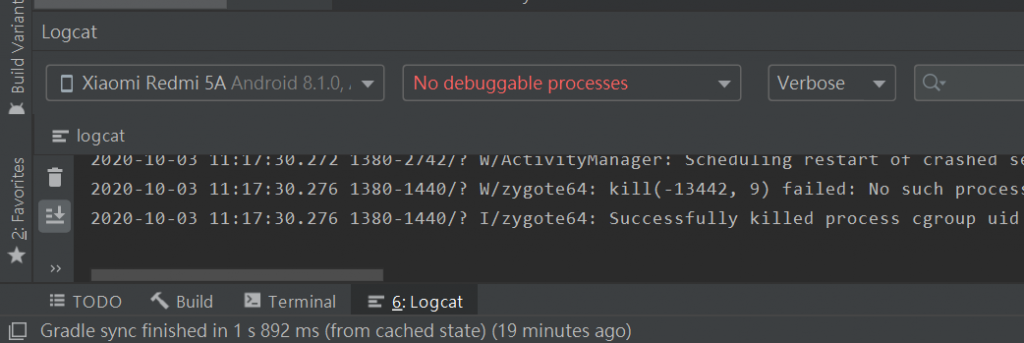嗨!大家好,昨天設置好了後,進來的畫面點選最下方Logcat,應該會是跟我下方的圖長得一樣的。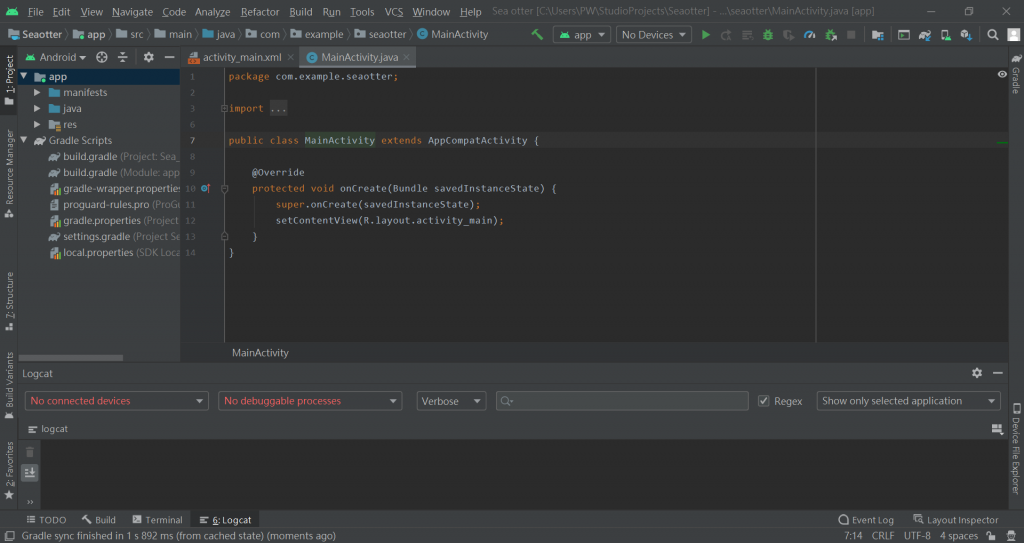
然後我們今天要做的是把實機給接上去。
首先拿出你的手機,打開設定的地方,去找一個解鎖開發人員使用的地方,但因為各廠牌的手機都不太一樣,所以你可能需要找一下或上網GOOGLE,像HTC的話是會有一個建置號碼,而我這次拿來測試的手機是小米的,會是在我的裝置/全部參數/MIUI版本,那點一下後,基本上他會叫你點五次確認,那因為先前已經連接上過了,所以下圖中顯示我已經是開發人員了。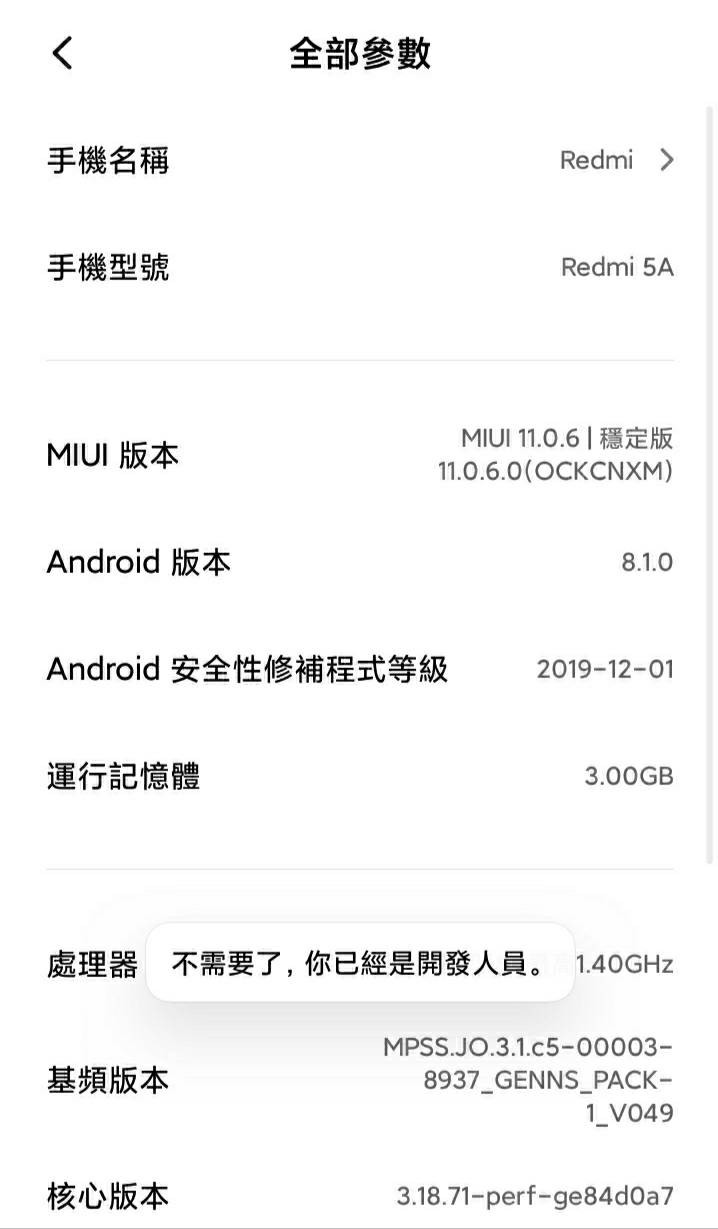
接下來呢,要找到一個開發者選項,這支手機是在更多選項裡面,點進去後將USB偵錯的選項打開,然後他可能會跳出警告訊息,按下確認就可以了,開發本身對於手機就是個風險。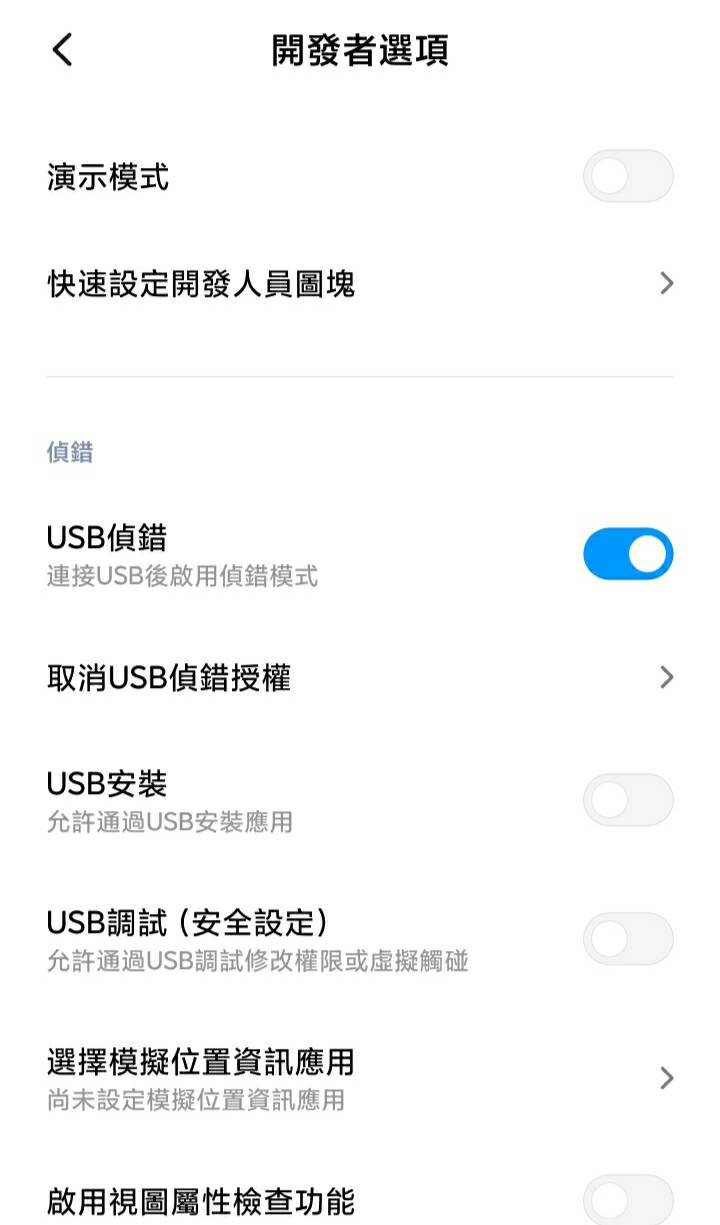
最後呢把手機接上電腦,再打開 Android Studio,在Logcat的地方應該就可以看到像下圖一樣連上了,這樣就大功告成囉。